Як додати ярлики на робочий стіл Windows

Ви хочете швидше відкривати програми, файли та веб-сайти? Дізнайтеся, як створити ярлики на робочому столі Windows.
Ви коли-небудь замислювалися, як часто ви можете слухати певного виконавця, пісню чи музичний жанр? Якщо у вас є Spotify , ви можете дізнатися про це наприкінці кожного року. Музичний додаток видає те, що вони називають вашим Spotify Wrapped, яке є колекцією ваших звичок слухання.
У соціальних мережах стало дуже популярним публікувати ваш Spotify Wrapped, щоб ваші друзі могли бачити, що ви найчастіше слухаєте. Отже, як отримати доступ до нього та переглянути його самостійно, і як ви ним поділитеся?
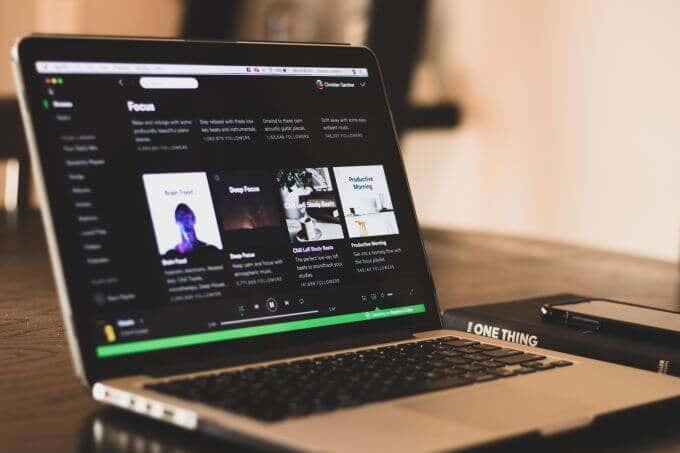
Як побачити ваш Spotify в упаковці
Ви можете знайти свій Spotify Wrapped, перейшовши на веб-сайт, створений Spotify, щоб продемонструвати ваше власне слайд-шоу. Ви можете отримати доступ до цього веб-сайту з будь-якого пристрою, за умови, що ви ввійдете в обліковий запис Spotify, для якого хочете переглядати слайд-шоу Wrapped.
Ви також можете знайти свій Spotify Wrapped у своєму каналі Spotify у мобільній програмі під час його реклами наприкінці року. Він має відображатися як колекція списків відтворення на основі музики, яку ви слухаєте . Якщо ви торкнетеся заголовка цієї колекції, ви побачите всю колекцію Wrapped. Торкніться верхнього банера, щоб знайти своє слайд-шоу.
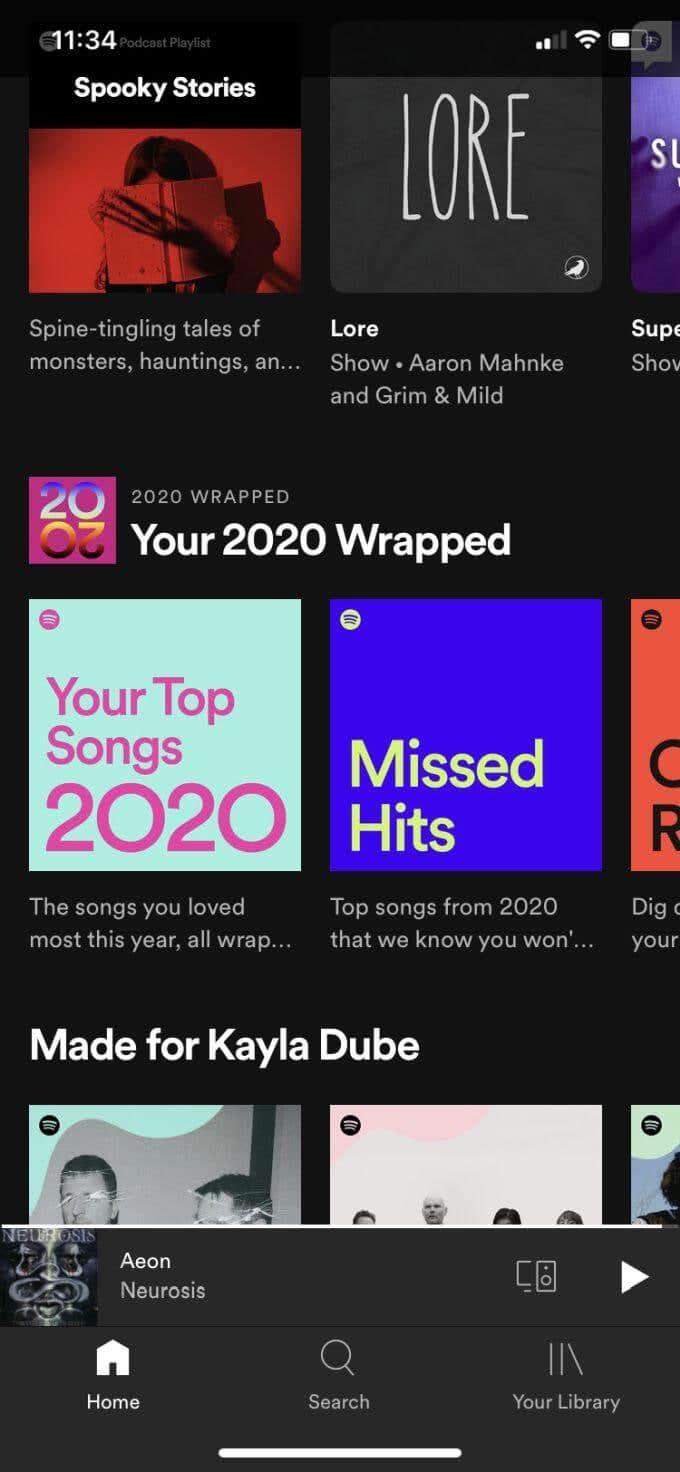
Якщо ви все одно не можете знайти його в програмі, ви також можете торкнутися піктограми пошуку на нижній панелі та прокрутити вниз, щоб знайти піктограму Wrapped. Ви також можете шукати «(Рік) Wrapped», і він повинен з’явитися в результаті.
Як поділитися своїм Spotify Wrapped
Якщо ви хочете показати деякі частини свого Wrapped друзям або поділитися ним у соціальних мережах, це легко зробити. Це просто залежить від того, який метод ви використовуєте для перегляду Wrapped.
Якщо ви використовуєте програму Spotify на своєму телефоні, ви побачите кнопку «Поділитися» внизу кожного слайда. Коли ви торкаєтеся цього, ви можете поділитися слайдом безпосередньо з кількома іншими платформами. Якщо ви торкнетеся « Більше », ви також зможете поділитися ними безпосередньо з друзями, якщо хочете. Ви також можете вибрати «Копіювати посилання» , щоб поділитися де завгодно.
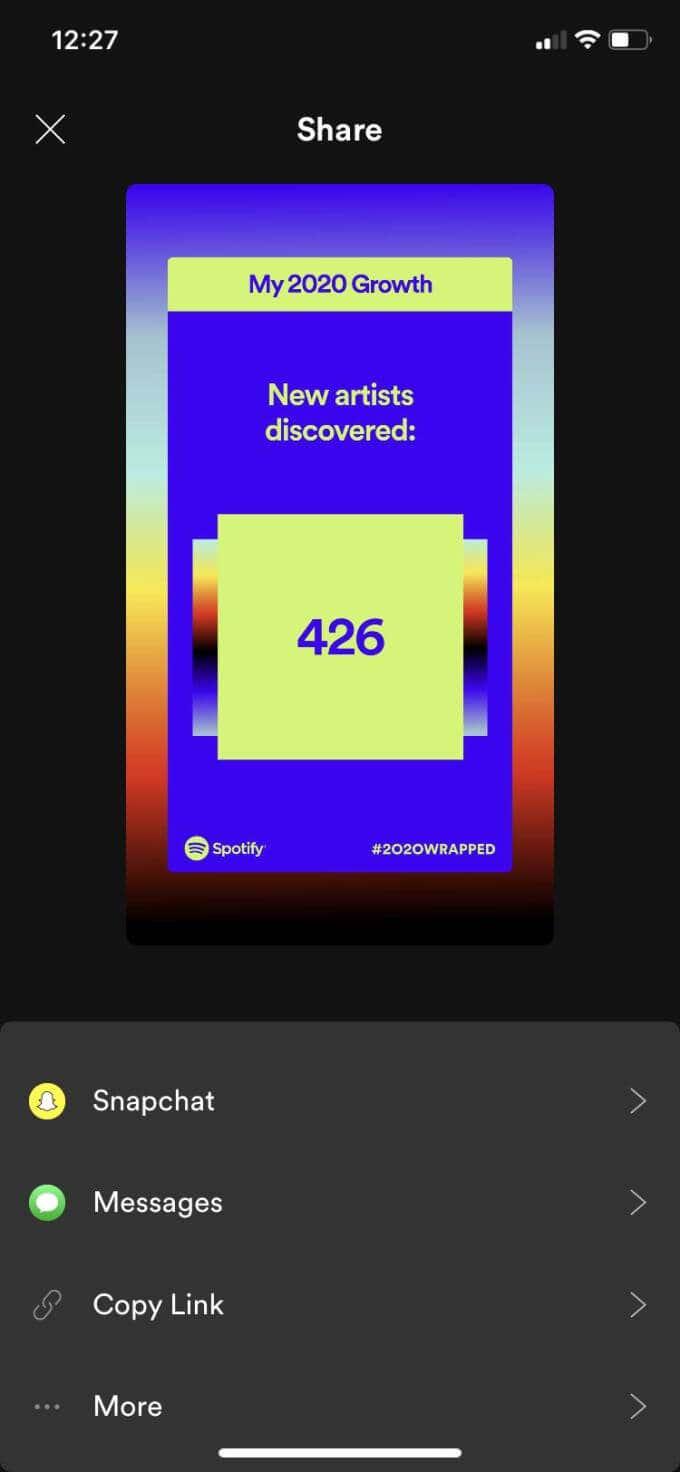
Як знайти своє минуле в Spotify Wrapped
На жаль, ви не можете отримати доступ до минулих історій Spotify Wrapped, оскільки вони доступні лише протягом короткого періоду часу приблизно наприкінці кожного року. Як правило, ви можете знайти свій Wrapped, починаючи з початку грудня, і більше не зможете бачити його після початку січня.
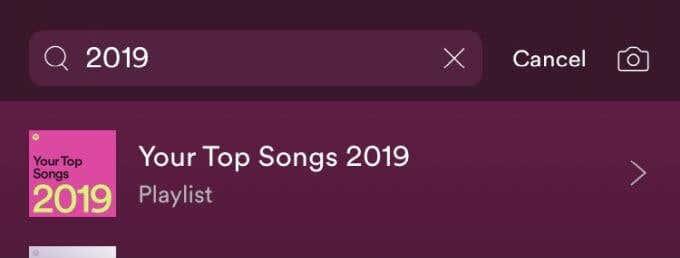
Однак, незалежно від дати, ви все одно можете знайти попередні списки відтворення Spotify Wrapped. Це списки відтворення, які Spotify створює на основі найпопулярніших пісень, які ви слухали протягом року. Щоб знайти їх у Spotify, перейдіть на екран пошуку та введіть рік списку відтворення, який ви хочете переглянути. Потім він повинен з’явитися в результатах пошуку.
Як створюється Spotify Wrapped?
Spotify відстежує ваші звички прослуховування з 1 січня до 31 жовтня, щоб створювати ваш загорнутий вміст на кожен рік. Це включає пісні, альбоми, виконавців і жанри, які ви слухали у своєму обліковому записі.
Щоб отримати Wrapped, вам потрібно створити обліковий запис Spotify до 1 листопада того ж року, прослухати принаймні 5 виконавців, 30 пісень і прослухати музику на Spotify принаймні 60 хвилин. Якщо ви не бачите свій Spotify Wrapped, це може бути тому, що ваш обліковий запис занадто новий або ви не прослухали достатньо вмісту.

Якщо ви виявите, що ваш Spotify Wrapped не такий, як ви очікували, що стосується ваших звичок прослуховування, це може бути кілька причин, які варто взяти до уваги. Якщо ваші друзі чи сім’я використовують ваш обліковий запис Spotify, якщо ви час від часу залишали Spotify неконтрольованим або ви дозволяли іншим додавати у вашу чергу пісні, які відтворюються у вашому обліковому записі; усі ці речі можуть вплинути на результат вашого Spotify Wrapped.
Крім того, якщо ви коли-небудь переносили свої дані в новий обліковий запис з будь-якої причини, історія прослуханих пісень буде скинута, коли у вас буде новий обліковий запис.
Коли настане 31 жовтня, усі дані про ваші звички прослуховування Spotify збираються та аналізуються, щоб створити ваш Wrapped. Spotify створює список відтворення ваших найпопулярніших пісень, які ви слухали протягом року, від найбільш прослуханих до найменш прослуханих.
Отже, розкажіть нам, якщо ви наздогнали цей спеціальний список відтворення Spotify і дізналися щось про свої звички слухати.
Ви хочете швидше відкривати програми, файли та веб-сайти? Дізнайтеся, як створити ярлики на робочому столі Windows.
Ознайомтеся з корисними порадами про те, як <strong>налаштувати два монітори в Windows</strong> для підвищення продуктивності багатозадачності.
Дізнайтеся, як надати спільний доступ до Wi-Fi у Windows 11. Поширте своє підключення за допомогою мобільної точки доступу та управляйте паролями ефективно.
Дізнайтеся, як видалити непотрібні сповіщення Facebook та налаштувати систему сповіщень, щоб отримувати лише важливі повідомлення.
Досліджуємо причини нерегулярної доставки повідомлень на Facebook та пропонуємо рішення, щоб уникнути цієї проблеми.
Дізнайтеся, як скасувати та видалити повідомлення у Facebook Messenger на різних пристроях. Включає корисні поради для безпеки та конфіденційності.
У Twitter у вас є два способи ідентифікувати себе: за допомогою ідентифікатора Twitter і відображуваного імені. Дізнайтеся, як правильно змінити ці дані для кращого використання Twitter.
Telegram вважається одним із найкращих безкоштовних додатків для обміну повідомленнями з кількох причин, зокрема надсилаючи високоякісні фотографії та відео без стиснення.
Отримання негативних, спамових, саморекламних або недоречних коментарів до публікації, яку ви опублікували на Facebook, неминуче. Дізнайтеся, як ефективно управляти коментарями на вашій сторінці.
Досліджуйте спогади на Facebook та дізнайтеся, як їх знайти! Відкрийте для себе цікаві моменти з минулого за допомогою інструменту "Спогади".
Дізнайтеся, як заборонити користувачам Facebook додавати вас до груп і отримуйте більше контролю над своїми запрошеннями з нашими простими кроками.
Закріплення публікації в Facebook дозволяє виділити важливий допис, щоб він залишався на видноті для відвідувачів вашого профілю, сторінки чи групи протягом тривалого часу.
У цій статті ми розглянемо, як дізнатися, хто поділився вашими дописами у Facebook, а також як змінити налаштування конфіденційності для ваших публікацій.
Дізнайтеся, як легко налаштувати параметри конфіденційності на Facebook, щоб дозволити ділитися вашими публікаціями. Досліджуйте всі функції та можливості, які надає Facebook для зручності користувачів.
На відміну від інших сервісів потокового телебачення, Peacock TV пропонує безкоштовний план, який дозволяє користувачам транслювати до 7500 годин вибраних фільмів, серіалів, спортивних шоу та документальних фільмів, не заплативши ні копійки. Це хороший додаток для потокового пристрою, якщо вам потрібно відпочити від сплати підписки на Netflix.
Zoom — популярний додаток для відеоконференцій і зустрічей. Якщо ви берете участь у зустрічі Zoom, може бути корисно вимкнути свій звук, щоб випадково не перервати доповідача, особливо якщо зустріч велика, як-от вебінар.
Приємно «перерізати шнур» і заощадити гроші, перейшовши на потокові сервіси, такі як Netflix або Amazon Prime. Проте кабельні компанії все ще пропонують певні типи контенту, який ви не знайдете за допомогою служби на вимогу.
Багато людей люблять засинати під музику. Зрештою, з огляду на кількість розслаблюючих списків відтворення, кому б не хотілося поринути в сон під ніжні звуки японської флейти.
Необхідно знайти або перевірити поточну версію BIOS на вашому ноутбуці або настільному комп’ютері. Прошивка BIOS або UEFI — це програмне забезпечення, яке за замовчуванням встановлюється на материнську плату комп’ютера та виявляє та контролює вбудоване обладнання, включаючи жорсткі диски, відеокарти, USB-порти, пам’ять тощо.
Мало що так засмучує, як мати справу з переривчастим підключенням до Інтернету, яке постійно розривається та знову підключається. Можливо, ви працюєте над терміновим завданням, переглядаєте улюблену програму на Netflix або граєте в гарячу онлайн-гру, але з будь-якої причини раптово відключаєтеся.
Дізнайтеся, як ефективно заблокувати чи розблокувати користувачів на LinkedIn з нашими зрозумілими інструкціями.
Дізнайтеся, як приховати свою активність на Facebook, щоб інші не бачили, за ким ви стежите. Відкрийте налаштування конфіденційності та захистіть свою інформацію.
Дізнайтеся, як приховати своє прізвище у Facebook за допомогою налаштувань мови та конфіденційності для збереження вашої анонімності.
Дізнайтеся, як вирішити проблему «Відео на Facebook не відтворюється» за допомогою 12 перевірених методів.
Дізнайтеся, як додати фігури в Google Docs за допомогою Google Drawings, зображень та таблиць. Використовуйте ці методи для покращення ваших документів.
Google Таблиці є чудовою альтернативою дорогим програмам для підвищення продуктивності, як-от Excel. Наш посібник допоможе вам легко видалити лінії сітки з Google Таблиць.
Дізнайтеся, чому YouTube не зберігає вашу історію переглядів і як можна це виправити. Вимкніть блокувальник реклами та перевірте інші рішення для відновлення історії.
Дізнайтеся, як налаштувати дзеркальне відображення веб-камери в Zoom для природного вигляду вашого відео під час дзвінків.
У Twitter у вас є два способи ідентифікувати себе: за допомогою ідентифікатора Twitter і відображуваного імені. Дізнайтеся, як правильно змінити ці дані для кращого використання Twitter.
Якщо ваша PlayStation 5 перегрівається, дізнайтеся 6 ефективних способів охолодження для запобігання пошкодженням.



























